
先日、フリーの文字フォントをwebからダウンロードしました。
インストールしたフォントをwordで使おうと思ったら、
『あれ?フォント一覧にはあるのに、文字が変わらない』
と。
原因を調べて、インストールしたフォントを使えるようにするまで、
結構な時間と労力がかかりました ( ̄▽ ̄;)
そこで、どうしたら追加したフォントを使えるようにできるのか、
まとめてみました。
インストールしたフォントが使えない!
windows10に変わってからなのか、office2019を使い始めてからなのか、
使える文字フォントが減ったな~ということを感じてました。
特に筆で書いたような、そんな文字のフォントがなくなってしまったなと。
そこで、毛筆のフォントが欲しかった私は、
フリーの文字フォントを探してインストールをしてみたんですね。
でも、インストールは正常に完了したはずのに、「あれ?使えない」ってなったんです。
excelで、フォント一覧からインストールしたフォントを選んでも、
文字を入力すると、MS Pゴシック(たぶん既定文字)に勝手に戻ってしまってて。
wordでは使えるかな?と試してみたら、
こっちは文字化けして□(四角)になっちゃう(>_<)
えー!インストールしたのに使えないってどゆこと?!
これ、実は
インストールされているofficeのバージョンによって起こり得ることらしいんです。
officeがストアアプリ版だと使えない?!
昔からパソコンを使っている人は、
windows10から、使い勝手がガラッと変わったなという印象が強いですよね。
私も、使いづらそうなイメージが強くて最近までwindows7で粘ってました(;^ω^)
話が反れましたが、
インストールした文字フォントが使えない原因のほとんどが
officeがストアアプリ版だからなのだそう。
office2016以降では、
ストアアプリ版とデスクトップ版の2種類があるみたいなんですよね。
分かりづらいけど。
そして、購入したパソコンに、すでにofficeがインストールされている場合、
まずそのパソコンに入っているofficeはストアアプリ版だと疑った方がいいそうです。
officeのバージョン確認方法
まずは、パソコンに入っているofficeのバージョンを確認する必要があります。
スタート ⇒ 設定 ⇒ 『アプリ』を開きます。
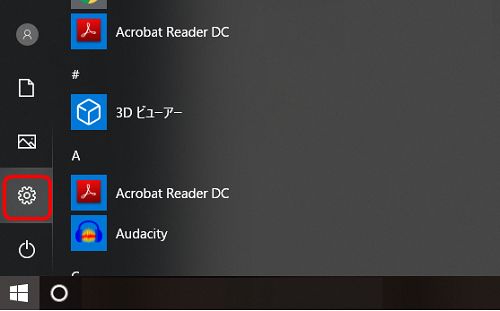
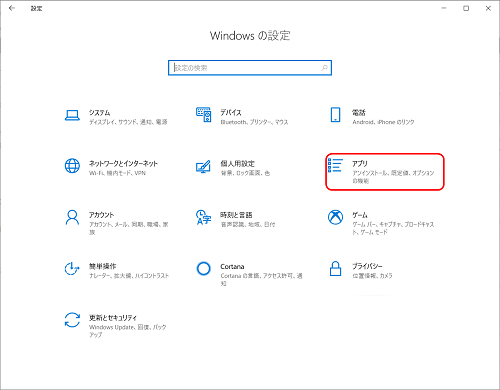
『アプリと機能』の中にある『Microsoft Office・・・』を探します。
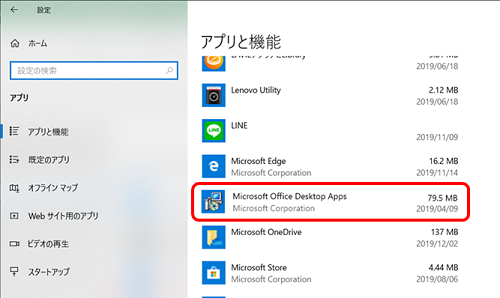
『Microsoft Office』の後ろに続いている文字で、
ストアアプリ版かデスクトップ版かの判断ができます。
・「Microsoft office Desktop Apps」⇒ ストアアプリ版
・「Microsoft office・・・-ja-jp」⇒ デスクトップ版
なのだそうです。
はい、私のパソコンもストアアプリ版でした。
ということは、追加したフォントを使えるようにするためには、
デスクトップ版のofficeに変更しないといけないということになるわけですね。
officeのストア版をデスクトップ版に変更する方法
確認ができたら、ストアアプリ版をアンインストールして、
デスクトップ版をインストールすればいいわけですが、
ここからが注意しないといけないところです。
私、ここからの作業を失敗して、
microsoftのサポートと1時間近くやり取りする羽目になりました(;^ω^)
officeのライセンスを確認する
まずは、officeのライセンスを持っていることを確認しておいた方がいいです。
ライセンスがないのに、Officeを使っているということはないと思いますが、
万が一のこともあるので、
念のためライセンスを買っていることを確認した方がいいと思います。
もしライセンスを持っていないのに、なぜか今まで使えていた…という場合、
ストアアプリ版をアンインストールしたら
再インストールは二度とできなくなってしまうからです。
マイクロソフトアカウントの登録を確認する
microsoftのアカウント登録はすでにされていると思いますので、
マイクロソフトのサイトからサインインしてofficeのライセンスを確認します。
右上の『サインイン』を押します。
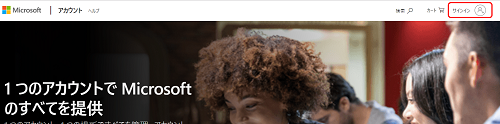
メールアドレス、電話番号などでサインインします。
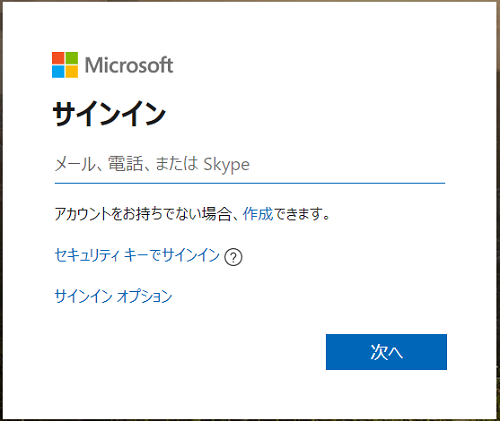
サインインができたら、画面上にいくつかのメニューが表示されるので、
その中から『サービスとサブスクリプション』を開きます。
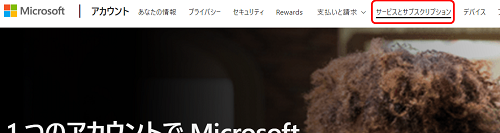
サービスとサブスクリプションを開いたとき、下の画面のように
『office』の表示と、『・・・○年○月○日にアカウントに追加されました』
という表示があることを確認します。
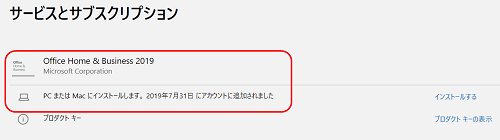
この表示があれば、
この画面からofficeのデスクトップ版をインストールすることができます。
ついでに日付がパソコンをセットアップした日だということも確認しておくと
安心みたいです。
ただ、サービスとサブスクリプションを開いたとき、
上の画面と全く違う画面になるという人もいると思います。
それは、
・office設定時とマイクロソフトアカウントが違う
・office設定時にマイクロソフトアカウントを登録していない
のどちらかの場合だそうです。
要は、持っているOfficeのライセンスと
マイクロソフトアカウントが紐づいていないということ。
このまま、officeのストアアプリ版を削除してしまうと、
再インストールができなくなってしまうかもしれないんです。
ここが、私がやらかしてしまった部分だったんですよね~(;^ω^)
このトラブル?やらかし?についてはこちらにまとめました。
ちなみに、パソコン購入時などに付いてきた、
officeのライセンスキー(プロダクトキー)が印字されている紙を保管していると思いますが、
マイクロソフトアカウントとOfficeが紐づいていれば、
このキーは基本的には必要ないとのことです。
(マイクロソフトのサポートの人談:但し念のため保管は必要らしい)
officeのストアアプリ版をアンインストールする
マイクロソフトアカウントにサインインして、
officeのライセンスがアカウントと紐づいていることが確認出来たら、
ストアアプリ版のofficeを削除していきます。
デスクトップ版をインストールしてからストアアプリ版削除した方が安心じゃない?!
と思うかもしれないですが、
家で使うofficeって普通1ライセンスしかないはず。
重複してインストールするとマイクロソフト側でライセンス違反のエラーが起きたり、
そもそもインストールできなかったりということはあり得そう。
(試してないから分からないけど)
なので、正しい順番でちゃんとやった方がいいかなと思うわけです。
単なるヘタレということは内緒です( ^ x ^ )
officeのアンインストールの方法は簡単です。
『スタート』 ⇒ 『設定』 ⇒ 『アプリ』で、
『Microsoft Office Desktop Apps』をクリックすると、
アンインストールボタンが出てくるので、『アンインストール』を押します。
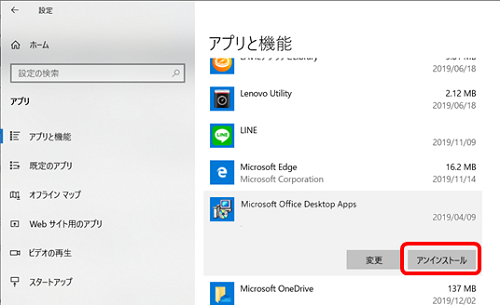
あとは、指示に従って進んでいけばOKです。
Officeのデスクトップ版をインストールする
officeのストアアプリ版をアンインストールしたら、
次は、デスクトップ版をインストールしていきます。
マイクロソフトのサイトにサインインして、
『サービスとサブスクリプション』を開きます。
『Office Home & Business 2019』(人によっては2016など違います)の横にある、
「インストール」をクリックします。
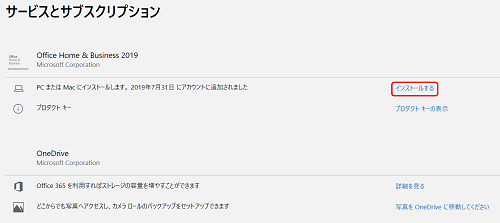
『インストールする』をクリックします。
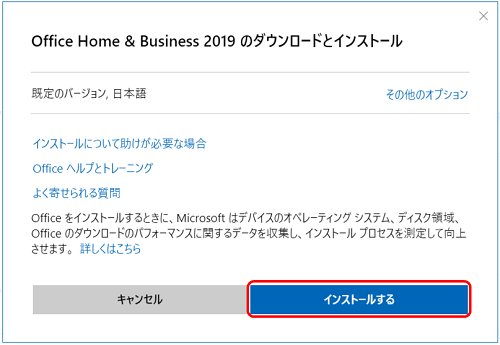
後は、手順に沿ってインストールしていけばOKです。
設定のアプリ一覧で、Officeの表記が変わっているかを確認してみました。
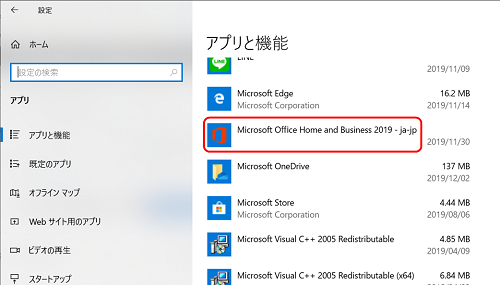
はい!ちゃんと変わってました(^O^)/
インストールした文字フォントを試してみる
ここまで終わると、達成感が半端ないですが(笑)
まだ本来の目的である『インストールしたフォントをwordで使う』を確かめてない(;^ω^)
Excelで追加したフォントを使ってみる
まずは、Excelで追加したフォントを使ってみました。
インストールしたのは毛筆フォント。
Officeを入れ替える前は、
『御礼』と入力すると『礼』はインストールした毛筆フォントになるのに、
『御』だけ既定のMS Pゴシックに戻ってしまうという現象でした。
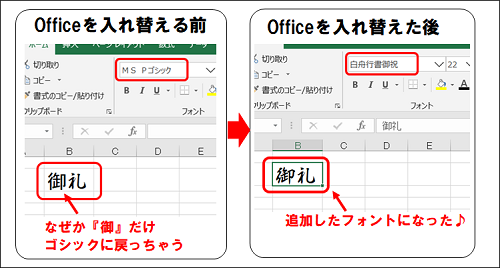
でも、Officeをストアアプリ版からデスクトップ版に入れ替えたら、
追加したフォントに変わりました(^O^)/
Wordで追加したフォントを使ってみる
追加したフォントをWordでも使ってみます。
Officeを入れ替える前は、追加したフォントをwordで使おうとすると、
『□』に文字化けしてしまっていました。
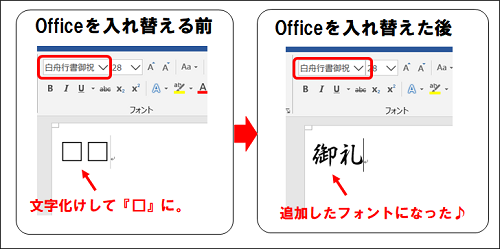
でも、Officeをストアアプリ版からデスクトップ版に入れ替えたら、
Wordでも、追加したフォントにちゃんと変わりました(^O^)/
これで、完了ですヽ(*⌒∇⌒*)ノ
インストールしたフォントがwordで使えないまとめ
追加でインストールした文字フォント、Wordだけで使えない場合や、
ExcelとWord両方で使えない場合などがあるようです。
でも、この原因はほぼOfficeがストアアプリ版だからなのだそうです。
ということで、ストアアプリ版からデスクトップ版に入れ替えをすればいいだけなんですが、
ちゃんと確認しながらやらないと、
「Officeが再インストールできない(>_<)」
ということになりかねないんです。
またパソコンを買い直す機会があるだろうから、
Officeのアンインストールと再インストール方法、忘れずに覚えておかなきゃです^^


